Installer SQL Server Management Studio (SSMS)
SQL Server Management Studio (SSMS) est un outil de Microsoft qui vous permet d'administrer les bases de données SQL Server. L'installation de cet outil n'est pas obligatoire mais se révèle utile pour créer des connexions et gérer la sécurité de vos bases de données.
1. Télécharger SQL Server Management Studio (SSMS)
- Vous pouvez télécharger cet outil dans la page ci-après:
Télécharger SQL Server Management Studio (SSMS) - SQL Server Management Studio (SSMS) | Microsoft Learn - Pour télécharger la version française, sélectionnez Français dans les langues disponibles de la page:
2. Installer SQL Server Management Studio (SSMS)
- Double-cliquez sur le fichier téléchargé:
- Cliquez sur Installer:
- Un message vous informe que l'installation est terminée avec succès. Cliquez sur Fermer:
3. Créer un nouvel utilisateur
Pour créer un nouvel utilisateur avec SSMS:
- Ouvrez le programme SSMS:
- Cliquez sur Connexion :
- Dans l'Explorateur d'objets :
a) Développez Sécurité,
b) Effectuez un clic droit sur Connexions et sélectionnez Nouvelle connexion: - Dans le formulaire Nouvelle connexion:
a) Entrez un Nom d'accès
b) Sélectionnez Authentification SQL Server et entrez un mot de passe
c) Décochez Appliquer la stratégie de mot de passe: - Toujours dans formulaire Nouvelle connexion, sélectionnez Rôles du serveur et activez sysadmin. Cliquez sur OK:
- Une nouvelle connexion a été créée:

Le Nom d'accès et le mot de passe de l'étape 5 sont à entrer lors de la création d'une nouvelle organisation: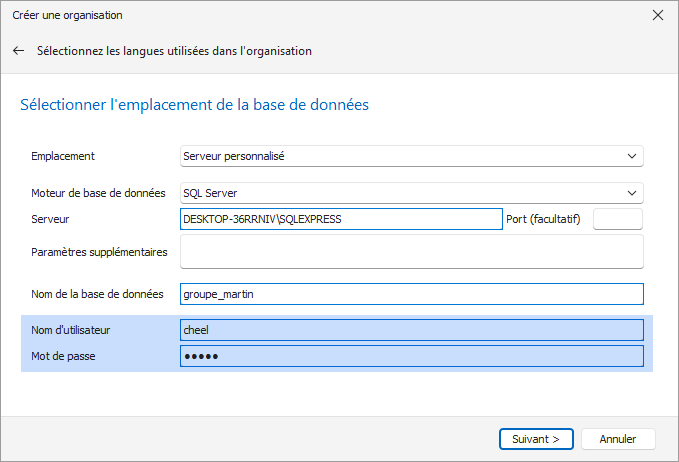
Related Articles
Installer SQL Server Express
Avant de démarrer Cheel ERP, vous devez avoir installé un gestionnaire de base de données. L’installation de la base de données est une opération qui est généralement réalisée par un informaticien ou un utilisateur ayant les connaissances techniques ...Installer Cheel
Après avoir créé votre compte Cheel conformément aux instructions de l'article Créer votre compte Cheel, vous pouvez procéder au téléchargement et à l'installation de l'application. 1. Prérequis Vous pouvez installer Cheel sur un ou plusieurs ...Installer un VPN pour les connexions distantes à votre base de données
Pourquoi utiliser un VPN Un VPN (Virtual Private Network) est un système permettant de créer une connexion sécurisée entre un ordinateur et un réseau informatique ou entre deux réseaux informatiques. Cette connexion sécurisée est particulièrement ...Etapes de mise en place d'un Serveur personnalisé (Local)
Si vous souhaitez héberger les données de Cheel ERP au sein de votre propre infrastructure, à l'étape Emplacement des données, vous pouvez utiliser l'option Serveur personnalisé. Cette option nécessite d'installer ou utiliser un gestionnaire de base ...Créer un Serveur pour enregistrer les paramètres de connexions (Local)
La fonctionnalité Serveurs permet d'enregistrer de manière centralisée les paramètres de connexion (Adresse du serveur, Identifiants, Moteur de base de données, etc.). L'emplacement peut être local ou distant, et les bases de données supportées sont ...
Recent Articles
Transférer une organisation depuis un serveur local vers un serveur Cheel (Cloud)
Pour transférer une ou plusieurs organisations depuis un serveur local vers un serveur Cheel (Cloud), veuillez suivre les étapes suivantes : Créez une sauvegarde de l'Organisation à transférer Créez une nouvelle Organisation sur un Serveur Cheel ...Réinitialiser les paramètres d’un élément de salaire selon son type
Pour réinitialiser les paramètres d’un élément de salaire à ceux définis dans son type : Utilisez la réaffectation manuelle du type pour appliquer à nouveau les réglages par défaut. Affichez la page de l’élément de salaire concerné, puis cliquez sur ...Créer ou modifier un type d’élément de salaire
Un Type d’élément de salaire définit les principaux paramètres à appliquer aux éléments associés (signe, base de calcul, type de calcul, bases, certificat de salaire, etc.). Il permet ainsi de simplifier le paramétrage ou de réappliquer facilement la ...Nouveautés et améliorations 2025
Les nouveautés et améliorations sont désormais consultables sur notre site Web à l’adresse suivante: https://cheel.ch/nouveautesCalculer le 13ème salaire
L’élément de salaire 1200 13ème salaire est créé automatiquement lors de la création de la société. Il utilise la base de calcul 13ème salaire: Fonctionnement de la base de calcul 13ème salaire Lors de l’insertion de l’élément 1200 13ème salaire (ou ...